- Rejestrator ekranu
- Rejestrator wideo Mac
- Windows Video Recorder
- Mac Audio Recorder
- Rejestrator audio systemu Windows
- Rejestrator kamery internetowej
- Rejestrator gier
- Rejestrator spotkań
- Rejestrator połączeń Messenger
- Skype Recorder
- Rejestrator kursu
- Rejestrator prezentacji
- Chrome Recorder
- Rejestrator Firefox
- Zrzut ekranu w systemie Windows
- Zrzut ekranu na komputerze Mac
3 wiodące procedury łatwego rejestrowania czasu
 Dodane przez Lisa Ou / 20 kwietnia 2023 16:00
Dodane przez Lisa Ou / 20 kwietnia 2023 16:00Rejestracja czasu jest stosowana, gdy firma rejestruje godziny pracy swoich pracowników. W takim przypadku mogą śledzić czas, jaki poświęcasz na pracę. Poza tym możesz używać rejestrowania czasu do celów osobistych. Może pomóc Ci zarządzać czasem podczas robienia różnych rzeczy.
Istnieje wiele programów i aplikacji do nagrywania czasu. Ale niektóre z nich nie rejestrują czasu dokładnie i w sposób ciągły. I to jest stresujące. Na szczęście w tym poście znajdziesz samouczki dotyczące rejestrowania czasu przy użyciu bezproblemowego oprogramowania lub aplikacji. Dlaczego nie przewinąć w dół, aby zobaczyć więcej informacji? Pójść dalej.
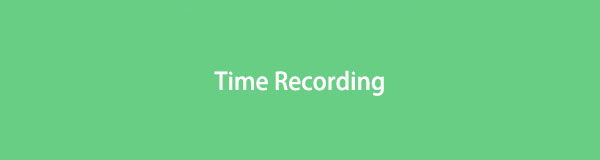

Lista przewodników
Część 1. Nagrywanie czasu za pomocą FoneLab Screen Recorder
To oprogramowanie jest dostępne zarówno dla komputerów Mac, jak i Windows. FoneLab Screen Recorder jest wyjątkowy, ponieważ możesz nagraj swojego iPhone'a i ekran Androida poprzez dublowanie. Ponadto możesz robić migawki podczas nagrywania. Pozwala ci przechwytywanie wideo, audio, samouczek online lub cokolwiek na ekranie. Po procesie nagrywania możesz edytować wideo. Możesz go przycinać, dodawać tekst, dodawać linie itp. Poza tym możesz używać tego narzędzia do nagrywania harmonogramów. Możesz dowiedzieć się więcej o tym oprogramowaniu. Możesz go zbadać, wykonując poniższe proste kroki.
FoneLab Screen Recorder umożliwia przechwytywanie wideo, audio, samouczków online itp. W systemie Windows / Mac, a także można łatwo dostosować rozmiar, edytować wideo lub audio i więcej.
- Nagrywaj wideo, audio, kamerę internetową i rób zrzuty ekranu w systemie Windows / Mac.
- Wyświetl podgląd danych przed zapisaniem.
- Jest bezpieczny i łatwy w użyciu.
Krok 1Pobierz rejestrator ekranu na swój komputer. Aby to zrobić, kliknij jego Darmowe pobieranie przycisk. Proces pobierania potrwa tylko kilka sekund. Później skonfiguruj go i uruchom natychmiast na swoim komputerze.
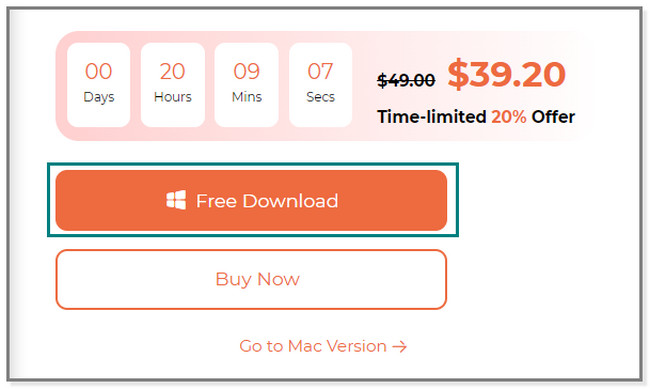
Krok 2W dolnej części oprogramowania wybierz Harmonogram zadań przycisk. To ma zegar ikona po jego lewej stronie. Następnie kliknij Plus w nowym oknie, które pojawi się na ekranie. Następnie wprowadź nazwę żądanego zadania. Aby zastosować zmiany, kliknij przycisk OK przycisk.
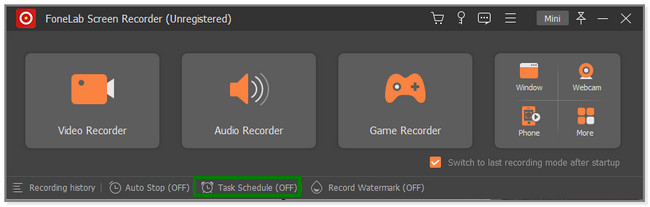
Krok 3Zobaczysz opcje nagrywania czasu. Możesz go ustawić Czas rozpoczęcia. Możesz także ustawić go, w którym dniu będziesz go używać. Oprócz tego możesz użyć tzw Rekord pojedynczego segmentu i Zapis wielosegmentowy Sekcje. W takim przypadku możesz dostosować rozmiar pliku, długość rekordu i inne.
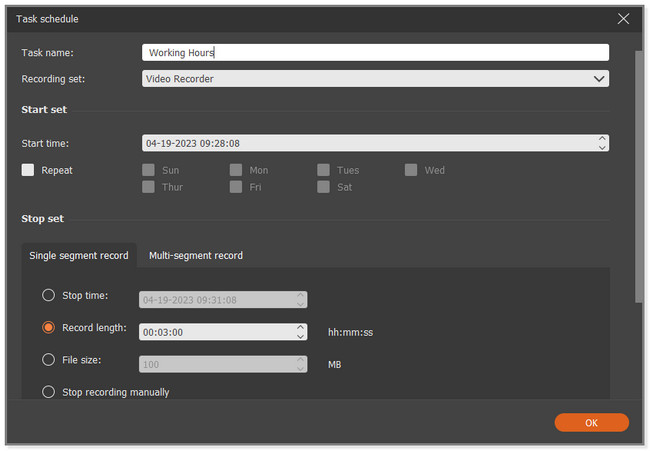
Krok 4W dolnej części oprogramowania zobaczysz plik Po zakończeniu nagrywania Sekcja. Kliknij Strzałka w dół przycisk po jego prawej stronie. Później możesz wybierać spośród opcji. Obejmuje opcje Nic nie rób, Zamknij komputer, Uśpij komputer i Zakończ program. Następnie kliknij Start przycisk, aby zastosować zmiany.
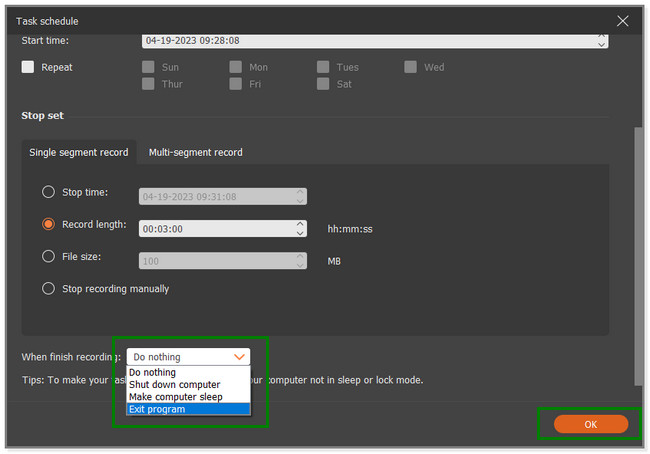
Czy chcesz poznać więcej aplikacji do nagrywania czasu na Androida i iPhone'a? Pójść dalej.
FoneLab Screen Recorder umożliwia przechwytywanie wideo, audio, samouczków online itp. W systemie Windows / Mac, a także można łatwo dostosować rozmiar, edytować wideo lub audio i więcej.
- Nagrywaj wideo, audio, kamerę internetową i rób zrzuty ekranu w systemie Windows / Mac.
- Wyświetl podgląd danych przed zapisaniem.
- Jest bezpieczny i łatwy w użyciu.
Część 2. Rejestrowanie czasu na iPhonie za pośrednictwem aplikacji innej firmy
W App Store istnieje niezliczona ilość aplikacji do nagrywania, ale ten post przedstawia najlepszą. wTimeRecorder oferuje wiele unikalnych narzędzi do rejestrowania czasu. Możesz ustawić region, w którym przebywasz podczas ustawionego czasu nagrywania. Poza tym pozwala konfigurować wiele zadań każdego dnia. Ponadto zobaczysz przerwy, czas rozpoczęcia i czas zakończenia nagrania po jego zakończeniu. Ponadto istnieje możliwość dodania komentarza do zakończonej rejestracji czasu. Ale czasami ta aplikacja działa z opóźnieniem, gdy używasz jej przez dłuższy czas. Czy chcesz używać tej aplikacji do rejestrowania czasu? Pójść dalej.
Krok 1W sklepie App Store na iPhonie znajdź jego pasek wyszukiwania. Następnie należy wpisać w xRejestrator czasu słowo. Później zobaczysz wyniki na ekranie. Stuknij aplikację i stuknij Get przycisk po jego prawej stronie. Poczekaj na zakończenie procesu pobierania, a następnie uruchom aplikację.
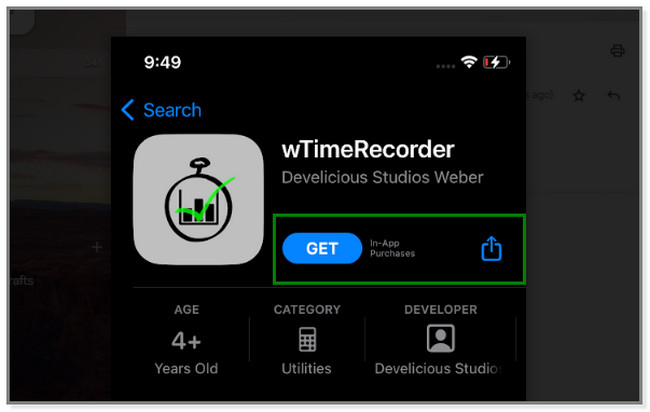
Krok 2Zobaczysz dzienną lub tygodniową listę zadań. W górnym rogu aplikacji dotknij ikony Plus przycisk podpisu, aby dostosować zadanie lub nagrywanie czasu.
Krok 3U góry ekranu zmień nazwę zadania, wpisując ją w polu Nowa nazwa projektu. Pod nim możesz ustawić czas trwania nagrywania czasu. To zależy od twoich preferencji. Później możesz również wybrać tzw Lokalizacje projektów sekcji, aby wybrać obszar roboczy. Następnie dotknij Dodaj przycisk u góry, aby zastosować zmiany.
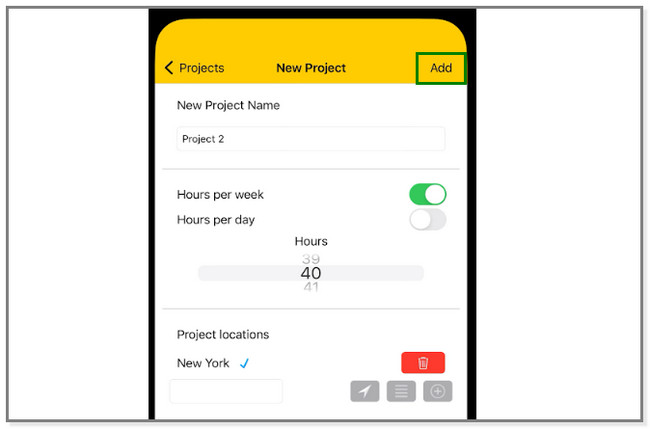
FoneLab Screen Recorder umożliwia przechwytywanie wideo, audio, samouczków online itp. W systemie Windows / Mac, a także można łatwo dostosować rozmiar, edytować wideo lub audio i więcej.
- Nagrywaj wideo, audio, kamerę internetową i rób zrzuty ekranu w systemie Windows / Mac.
- Wyświetl podgląd danych przed zapisaniem.
- Jest bezpieczny i łatwy w użyciu.
Część 3. Rejestrowanie czasu na Androidzie przy użyciu aplikacji innej firmy
Screen Recorder - XRecorder ma funkcję nagrywania czasu. Jeśli korzystasz z telefonu z Androidem, ta część artykułu jest dla Ciebie. Ta aplikacja jest wyjątkowa do nagrywania ze względu na wiele funkcji. Oferuje również narzędzia do edycji wideo, edycji zdjęć, kompresji wideo itp. Oprócz tego możesz rejestrować reakcje wideo podczas nagrywania wideo telefonem. Jest więcej! Możesz rysować na ekranie podczas procesu przechwytywania. Pomimo tych zalet wiele reklam wciąż pojawia się na ekranie. W takim przypadku możesz również nagrać je w trakcie. Czy chcesz użyć tego narzędzia? Poniżej znajdują się jego kroki.
Krok 1Na telefonie z Androidem znajdź Sklep Google Play. Uruchom go i wpisz XRecorder na pasku wyszukiwania. Następnie dotknij Do pobrania przycisk po prawej stronie aplikacji. Poczekaj na zakończenie procesu pobierania. Stuknij w Otwarte przycisk, jeśli jesteś gotowy do uruchomienia aplikacji do nagrywania czasu.
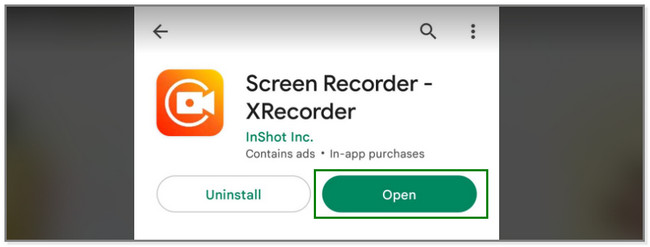
Krok 2Zobaczysz unikalne funkcje tej aplikacji do nagrywania. Wszystko, co musisz zrobić, to zlokalizować Plus przycisk w górnym rogu aplikacji. Później zobaczysz więcej opcji rejestrowania czasu.
Krok 3W opcjach rozwijanych dostępne są 3 sekcje do wyboru. Obejmuje często zadawane pytania, samouczek i nagrywanie w określonym czasie. Wybierz Nagrywanie czasowe
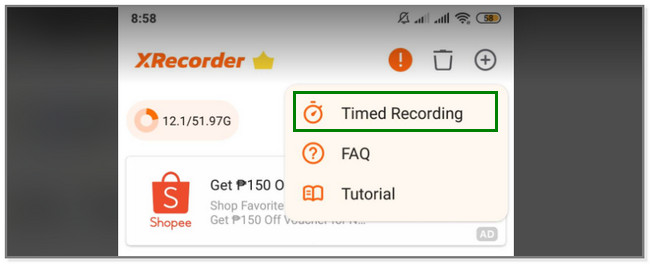
Krok 4Aplikacja pokaże Ci jego Rejestrator czasowy. Ustaw godzinę, minutę i drugi czas trwania nagrania. Później dotknij Start przycisk, gdy będziesz gotowy do wykonania żądanego zadania. Aplikacja wyda sygnał dźwiękowy po upływie czasu.
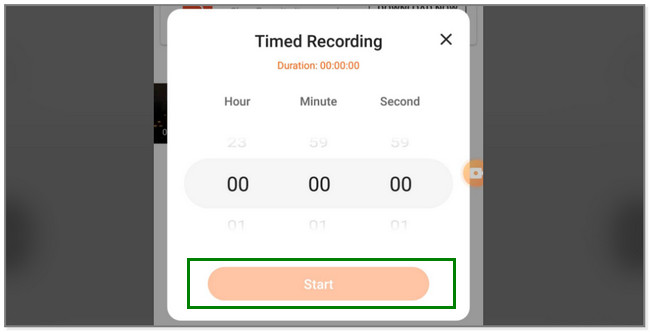
FoneLab Screen Recorder umożliwia przechwytywanie wideo, audio, samouczków online itp. W systemie Windows / Mac, a także można łatwo dostosować rozmiar, edytować wideo lub audio i więcej.
- Nagrywaj wideo, audio, kamerę internetową i rób zrzuty ekranu w systemie Windows / Mac.
- Wyświetl podgląd danych przed zapisaniem.
- Jest bezpieczny i łatwy w użyciu.
Część 4. Często zadawane pytania dotyczące rejestracji czasu
1. Dlaczego wideo na moim iPhonie przestaje nagrywać?
Jedną z głównych przyczyn, dla których wideo przestaje nagrywać na iPhone'ach, jest przestarzała wersja oprogramowania. Aby go zaktualizować:
- Podłącz telefon do połączenia internetowego.
- Idź do Ustawienia app.
- Przesuń palcem w dół i dotknij Ogólne przycisk.
- Później wybierz Aktualizacja oprogramowania i dotknij Pobierz i zainstaluj aby uzyskać najnowszą aktualizację systemu iOS na telefonie.
2. Jak zapobiec wyłączaniu się iPhone'a podczas nagrywania?
Idź do Ustawienia aplikację lub ikonę na swoim iPhonie. Wybierz Wyświetlacz i jasność Sekcja. Następnie wybierz tzw Auto-Lock opcja uśpienia ekranu telefonu. Proszę wybrać Nigdy przycisk podczas nagrywania.
Ten post pokazuje 3 łatwy timer rejestratory dla Androida, iPhone i komputery (Windows i Mac) do rejestrowania czasu. FoneLab Screen Recorder ma unikalne cechy spośród wszystkich z nich, ponieważ są bezproblemowe. Czy chcesz użyć tego narzędzia? Pobierz teraz!
FoneLab Screen Recorder umożliwia przechwytywanie wideo, audio, samouczków online itp. W systemie Windows / Mac, a także można łatwo dostosować rozmiar, edytować wideo lub audio i więcej.
- Nagrywaj wideo, audio, kamerę internetową i rób zrzuty ekranu w systemie Windows / Mac.
- Wyświetl podgląd danych przed zapisaniem.
- Jest bezpieczny i łatwy w użyciu.
